word长文档排版3
- 格式:pptx
- 大小:875.58 KB
- 文档页数:23
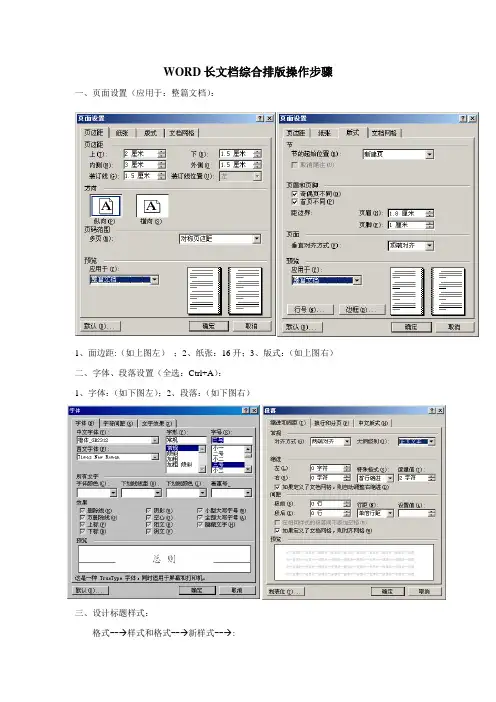
WORD长文档综合排版操作步骤一、页面设置(应用于:整篇文档):1、面边距:(如上图左);2、纸张:16开;3、版式:(如上图右)二、字体、段落设置(全选:Ctrl+A):1、字体:(如下图左);2、段落:(如下图右)三、设计标题样式:格式--→样式和格式--→新样式--→:1.章标题:名称:章标题;格式:⑴字体:华文楷体、加粗、一号;⑵段落:居中、1级、单倍行距、无特殊格式、段前段后各1行;自动更新。
2.节标题:名称:节标题;格式:⑴字体:黑体、加粗、小二号;⑵段落:居中、2级、单倍行距、无特殊格式、段前段后各1行;自动更新。
3.点标题:名称:点标题;格式:⑴字体:华文楷体、加粗、小二号;⑵段落:两端对齐、3级、单倍行距、首行缩进2字符、段前段后各1行;自动更新。
四、标题样式应用:1.启动文档结构:视图—>文档结构图。
2.在每个标题前加序号(“总则”除外);蓝色标题——章标题;红色标题——节标题;黄色标题——点标题。
五、分节:节:由文档划分的独立区域。
例如教材中的章可以划分为一个节,由分隔符的“连续”来划分。
每张(包括“总则”)为一大节。
在每张“张标题”前分别:插入→分隔符→(连续和下一页),用普通视图操作或检验!六、插入页码:1.从“总则”开始,插入→页码→按下左图选择→格式→按下右图选择。
2.从“第一章”开始,用相同的方法将右上图改成“续前节”,一次编完全部页码。
3.若“2”不能完成全部页码,则只能在每张的首页用“1”的方法插入,但每张的“起始页码”必须由上章的末页来定。
七、插入页眉:1.设计页眉样式:格式--→样式和格式--→新样式--→:名称:自定义页眉;格式:字体:幼圆、加粗、三号、居中;边框:底端1.5磅双实下线;自动更新。
2.复制每张张标题:视图→工具栏→任务窗格→样式和格式→剪贴板,复制各章标题。
3.在第3页(奇数页)页眉处插入(从剪贴板中粘贴)第一章标题,再按“自定义页眉”样式来格式。
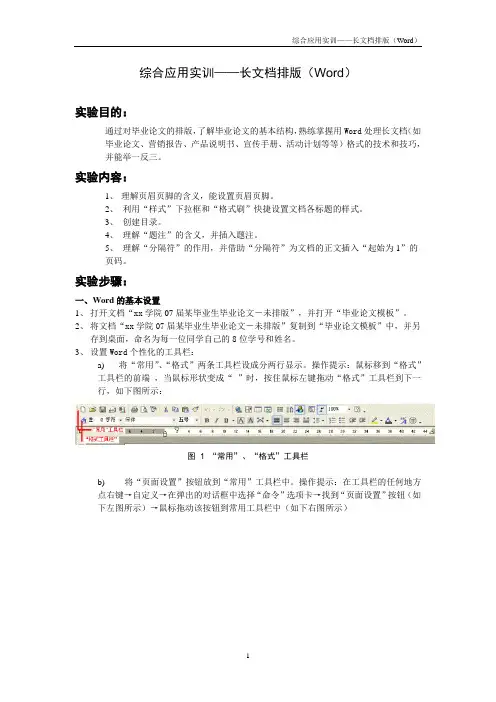
综合应用实训——长文档排版(Word)实验目的:通过对毕业论文的排版,了解毕业论文的基本结构,熟练掌握用Word处理长文档(如毕业论文、营销报告、产品说明书、宣传手册、活动计划等等)格式的技术和技巧,并能举一反三。
实验内容:1、理解页眉页脚的含义,能设置页眉页脚。
2、利用“样式”下拉框和“格式刷”快捷设置文档各标题的样式。
3、创建目录。
4、理解“题注”的含义,并插入题注。
5、理解“分隔符”的作用,并借助“分隔符”为文档的正文插入“起始为1”的页码。
实验步骤:一、Word的基本设置1、打开文档“xx学院07届某毕业生毕业论文-未排版”,并打开“毕业论文模板”。
2、将文档“xx学院07届某毕业生毕业论文-未排版”复制到“毕业论文模板”中,并另存到桌面,命名为每一位同学自己的8位学号和姓名。
3、设置Word个性化的工具栏:a)将“常用”、“格式”两条工具栏设成分两行显示。
操作提示:鼠标移到“格式”工具栏的前端,当鼠标形状变成“”时,按住鼠标左键拖动“格式”工具栏到下一行,如下图所示:图 1 “常用”、“格式”工具栏b) 将“页面设置”按钮放到“常用”工具栏中。
操作提示:在工具栏的任何地方点右键→自定义→在弹出的对话框中选择“命令”选项卡→找到“页面设置”按钮(如下左图所示)→鼠标拖动该按钮到常用工具栏中(如下右图所示)图 2 自定义“工具栏”截图图 3 “页面设置”按钮添加到“工具栏”4、设置页眉如下图所示:图 4 “页眉”截图5、在每一页页脚右侧插入页码,要求页码的格式为“– X –”(这里的X表示页码,如第一页的页码为“– 1 –”)。
6、将第一页中的“关键词”、“Key words:”加粗。
7、将文中除英文摘要外其他所有的“.”符号替换为“。
”8、设置文档中出现的所有图、表对齐方式为“居中”。
图环绕方式是嵌入型(I),表格无文字环绕。
9、页面设置:边间距上2cm,下2cm,左2.5cm,右1.8cm。
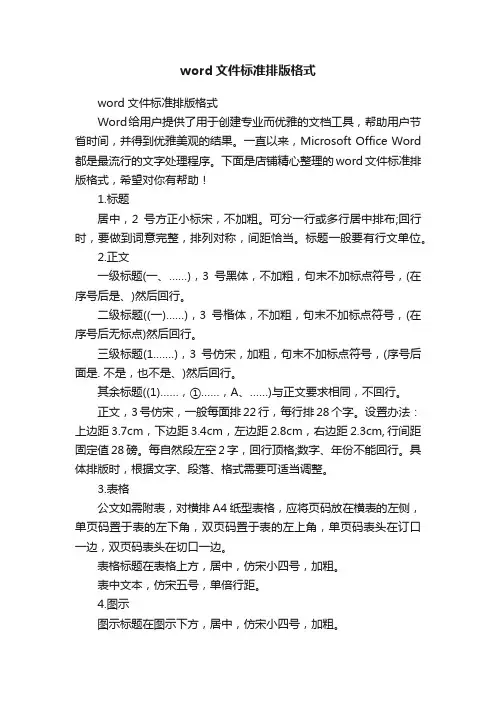
word文件标准排版格式word文件标准排版格式Word给用户提供了用于创建专业而优雅的文档工具,帮助用户节省时间,并得到优雅美观的结果。
一直以来,Microsoft Office Word 都是最流行的文字处理程序。
下面是店铺精心整理的word文件标准排版格式,希望对你有帮助!1.标题居中,2号方正小标宋,不加粗。
可分一行或多行居中排布;回行时,要做到词意完整,排列对称,间距恰当。
标题一般要有行文单位。
2.正文一级标题(一、……),3号黑体,不加粗,句末不加标点符号,(在序号后是、)然后回行。
二级标题((一)……),3号楷体,不加粗,句末不加标点符号,(在序号后无标点)然后回行。
三级标题(1.……),3号仿宋,加粗,句末不加标点符号,(序号后面是. 不是,也不是、)然后回行。
其余标题((1)……,①……,A、……)与正文要求相同,不回行。
正文,3号仿宋,一般每面排22行,每行排28个字。
设置办法:上边距3.7cm,下边距3.4cm,左边距2.8cm,右边距2.3cm, 行间距固定值28磅。
每自然段左空2字,回行顶格;数字、年份不能回行。
具体排版时,根据文字、段落、格式需要可适当调整。
3.表格公文如需附表,对横排A4纸型表格,应将页码放在横表的左侧,单页码置于表的左下角,双页码置于表的左上角,单页码表头在订口一边,双页码表头在切口一边。
表格标题在表格上方,居中,仿宋小四号,加粗。
表中文本,仿宋五号,单倍行距。
4.图示图示标题在图示下方,居中,仿宋小四号,加粗。
5.附件在正文下空一行左空2字用3号仿宋体字标识“附件”,后标全角冒号和名称。
附件如有序号使用阿拉伯数码(如“附件:1.……”);附件名称后不加标点符号。
附件应与正文一起装订,并在附件左上角第1行顶格标识“附件”,有序号时标识序号;附件的序号和名称前后标识应一致。
6.页码要求一般用4号半角宋体阿拉伯数字,编排在公文版心下边缘之下,数字左右各放一条一字线;一字线上距版心下边缘7 mm。
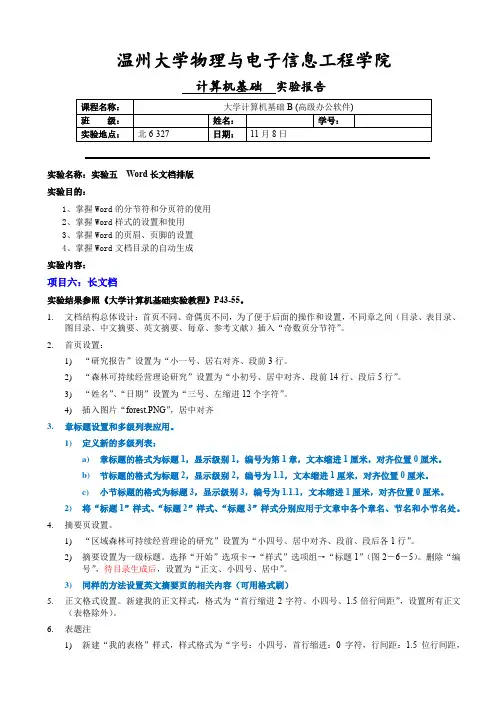
温州大学物理与电子信息工程学院计算机基础实验报告实验名称:实验五Word长文档排版实验目的:1、掌握Word的分节符和分页符的使用2、掌握Word样式的设置和使用3、掌握Word的页眉、页脚的设置4、掌握Word文档目录的自动生成实验内容:项目六:长文档实验结果参照《大学计算机基础实验教程》P43-55。
1.文档结构总体设计:首页不同、奇偶页不同,为了便于后面的操作和设置,不同章之间(目录、表目录、图目录、中文摘要、英文摘要、每章、参考文献)插入“奇数页分节符”。
2.首页设置:1)“研究报告”设置为“小一号、居右对齐、段前3行。
2)“森林可持续经营理论研究”设置为“小初号、居中对齐、段前14行、段后5行”。
3)“姓名”、“日期”设置为“三号、左缩进12个字符”。
4)插入图片“forest.PNG”,居中对齐3.章标题设置和多级列表应用。
1)定义新的多级列表:a)章标题的格式为标题1,显示级别1,编号为第1章,文本缩进1厘米,对齐位置0厘米。
b)节标题的格式为标题2,显示级别2,编号为1.1,文本缩进1厘米,对齐位置0厘米。
c)小节标题的格式为标题3,显示级别3,编号为1.1.1,文本缩进1厘米,对齐位置0厘米。
2)将“标题1”样式、“标题2”样式、“标题3”样式分别应用于文章中各个章名、节名和小节名处。
4.摘要页设置。
1)“区域森林可持续经营理论的研究”设置为“小四号、居中对齐、段前、段后各1行”。
2)摘要设置为一级标题。
选择“开始”选项卡→“样式”选项组→“标题1”(图2-6-5)。
删除“编号”,待目录生成后,设置为“正文、小四号、居中”。
3)同样的方法设置英文摘要页的相关内容(可用格式刷)5.正文格式设置。
新建我的正文样式,格式为“首行缩进2字符、小四号、1.5倍行间距”,设置所有正文(表格除外)。
6.表题注1)新建“我的表格”样式,样式格式为“字号:小四号,首行缩进:0字符,行间距:1.5位行间距,左对齐”。
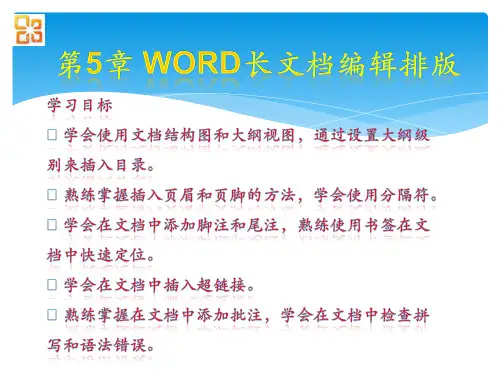
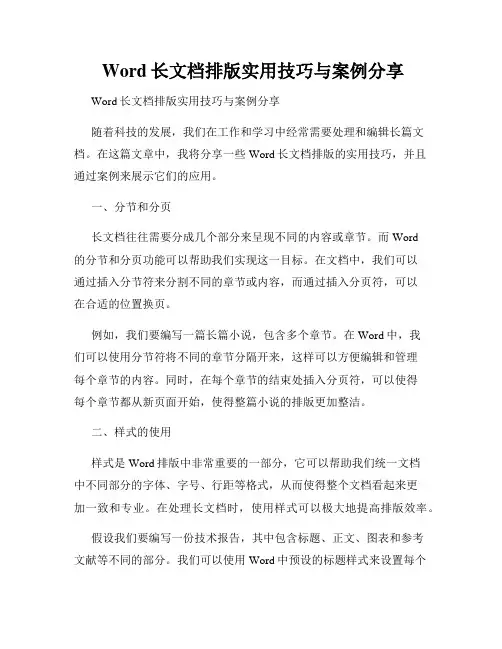
Word长文档排版实用技巧与案例分享Word长文档排版实用技巧与案例分享随着科技的发展,我们在工作和学习中经常需要处理和编辑长篇文档。
在这篇文章中,我将分享一些Word长文档排版的实用技巧,并且通过案例来展示它们的应用。
一、分节和分页长文档往往需要分成几个部分来呈现不同的内容或章节。
而Word的分节和分页功能可以帮助我们实现这一目标。
在文档中,我们可以通过插入分节符来分割不同的章节或内容,而通过插入分页符,可以在合适的位置换页。
例如,我们要编写一篇长篇小说,包含多个章节。
在Word中,我们可以使用分节符将不同的章节分隔开来,这样可以方便编辑和管理每个章节的内容。
同时,在每个章节的结束处插入分页符,可以使得每个章节都从新页面开始,使得整篇小说的排版更加整洁。
二、样式的使用样式是Word排版中非常重要的一部分,它可以帮助我们统一文档中不同部分的字体、字号、行距等格式,从而使得整个文档看起来更加一致和专业。
在处理长文档时,使用样式可以极大地提高排版效率。
假设我们要编写一份技术报告,其中包含标题、正文、图表和参考文献等不同的部分。
我们可以使用Word中预设的标题样式来设置每个标题的格式,例如使用“标题1”样式来设置一级标题,使用“标题2”样式来设置二级标题,以此类推。
这样,不仅可以使得标题的格式看起来统一,还能够实现级别之间的层次感。
同时,我们还可以创建自定义的样式,根据需要设置字体的样式、行距、缩进等,以便于在整个文档中快速应用。
三、目录和交叉引用目录是长文档中常用的一个功能,它能够自动生成文档的章节和页码信息,方便读者快速定位到所需要的内容。
在Word中创建目录非常简单,只需在文档中插入目录,Word会自动根据文档的结构和样式生成目录内容。
当我们在文档中引用其他部分的内容时,可以使用交叉引用功能。
例如,在撰写科技论文时,我们经常需要在正文中引用表格或图片,并在文字中提到其编号。
使用交叉引用功能,可以自动更新引用的编号,无需手动修改。

如何使用Word进行长文档排版如何使用Word进行长文档排版在现代社会中,电子文档的编辑和排版已经成为人们生活和工作中必不可少的一部分。
而在众多电子文档编辑软件中,Word作为最常用也是最为人熟知的软件之一,广泛应用于各种场合。
对于长文档的排版来说,Word提供了一系列强大的功能和工具,使得排版工作变得更加高效和便捷。
本文将以标题为题,详细介绍如何使用Word进行长文档排版。
一、页面设置和文档结构首先,在进行长文档排版之前,我们需要先进行页面设置和构建文档结构。
在Word中,通过点击页面布局选项卡即可进行页面设置,包括页面大小、页边距、纸张方向等。
针对长文档,建议选择较大的页面大小以便于内容排版。
在构建文档结构时,可以使用Word提供的分节功能来实现不同部分之间的分隔。
通过分节,我们可以为不同的章节设置不同的页眉页脚、页码格式等。
此外,还可以使用分栏布局来实现长文档内容的分列显示,使得阅读更加舒适。
二、样式的应用样式是Word中非常重要的一项功能,它可以统一文档中的各种格式和排版设置,使得整个文档风格一致。
对于长文档来说,样式的应用尤为重要。
首先,我们可以使用正文样式来设置文档的正文内容。
通过定义标题样式、段落样式和编号样式等,可以让不同级别的标题和段落样式保持一致,同时也可以方便地生成目录。
其次,对于具有特殊意义的文本,如引用、插图说明等,可以使用特殊样式进行设置。
例如,通过定义引用样式,可以使引用部分单独缩进,并采用斜体加粗的字体显示。
三、目录和交叉引用长文档常常需要包含较为完整的目录,以便于读者快速定位和查找感兴趣的内容。
在Word中,可以通过自动生成目录的功能来实现。
在文档中适当的位置插入目录标记,然后通过在顶部菜单栏选择“引用”选项卡中的“目录”按钮来生成目录。
Word会自动识别文档中的标题样式和编号样式,并按照层级关系生成目录。
此外,在长文档中,我们经常需要进行交叉引用,即在文中引用其他章节或页码。

o f f i c e .c u i t .e d u .c nOffice 高级应用Word 2010长文档综合排版o f f i c e .c u i t .e d u .c n2长文档综合排版目 录⏹长文档结构要素分析 ⏹分页与分节⏹设置页面及正文 ⏹设置文档封面 ⏹设置摘要⏹使用样式设置标题⏹ 设置页眉与页脚,插入页码⏹ 创建文档目录 ⏹ 域的设置与使用 ⏹ 插入题注 ⏹ 插入脚注和尾注o f f i c e .c u i t .e d u .c nOffice 高级应用长文档综合排版——长文档结构要素分析o f f i c e .c u i t .e d u .c n 4长文档结构要素分析在我们的工作学习中有大量的长文档如:工作报告、宣传手则、毕业论文、项目投标书、科技论文等,它们的特点是结构复杂,几十或上百页,编辑查找及格式设置较为费时困难。
了解其结构和要素是高效排版的前提。
o Office 高级应用f f i c e .c u i t .e d u .c n长文档结构要素分析✓文档的页与节 ✓页面及正文✓ 封面 ✓标题✓ 页眉和页脚,页码 ✓目录及目录格式✓ 自动统计的页数 ✓脚注和尾注✓ 题注o f f i c e .c u i t .e d u .c nOffice 高级应用长文档综合排版——分页与分节o Office 高级应用f f i c e .c u i t .e d u .c n分页与分节默认情况下,Word 将整个文档视为一节,所有对文档的设置都是应用到整个文档,插入分节符将文档分成不同部分,每个部分就可以单独设置页面的格式,如纸张的纵横,页眉和页脚的格式等。
o Office 高级应用f f i c e .c u i t .e d u .c n分页与分节分节处理要求:✓封面为一节; ✓中文摘要为一节;✓目录为一节; ✓论文正文为一节;✓横向显示不完的图片为一节; ✓结论、参考文献各一节;o Office 高级应用f f i c e .c u i t .e d u .c n分页与分节将光标定位到文档要分页或分节的地方,点击页面布局上的“分隔符”选择需要的分隔符,这里选择的是分节符中的“下一页”。
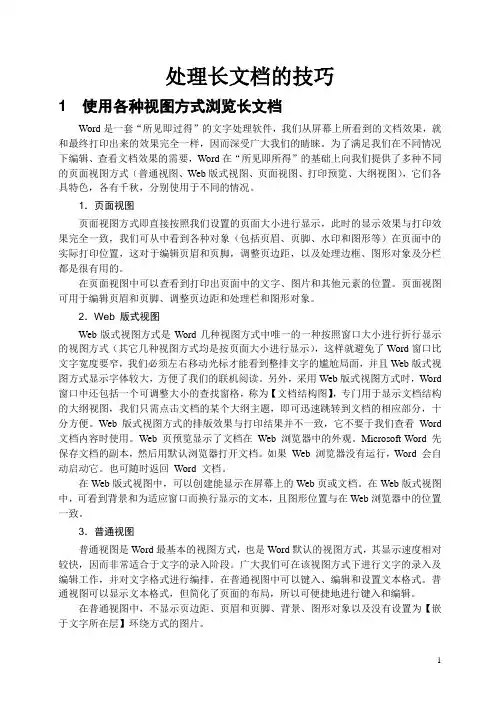
处理长文档的技巧1 使用各种视图方式浏览长文档Word是一套“所见即过得”的文字处理软件,我们从屏幕上所看到的文档效果,就和最终打印出来的效果完全一样,因而深受广大我们的睛睐。
为了满足我们在不同情况下编辑、查看文档效果的需要,Word在“所见即所得”的基础上向我们提供了多种不同的页面视图方式(普通视图、Web版式视图、页面视图、打印预览、大纲视图),它们各具特色,各有千秋,分别使用于不同的情况。
1.页面视图页面视图方式即直接按照我们设置的页面大小进行显示,此时的显示效果与打印效果完全一致,我们可从中看到各种对象(包括页眉、页脚、水印和图形等)在页面中的实际打印位置,这对于编辑页眉和页脚,调整页边距,以及处理边框、图形对象及分栏都是很有用的。
在页面视图中可以查看到打印出页面中的文字、图片和其他元素的位置。
页面视图可用于编辑页眉和页脚、调整页边距和处理栏和图形对象。
2.Web 版式视图Web版式视图方式是Word几种视图方式中唯一的一种按照窗口大小进行折行显示的视图方式(其它几种视图方式均是按页面大小进行显示),这样就避免了Word窗口比文字宽度要窄,我们必须左右移动光标才能看到整排文字的尴尬局面,并且Web版式视图方式显示字体较大,方便了我们的联机阅读。
另外,采用Web版式视图方式时,Word 窗口中还包括一个可调整大小的查找窗格,称为【文档结构图】,专门用于显示文档结构的大纲视图,我们只需点击文档的某个大纲主题,即可迅速跳转到文档的相应部分,十分方便。
Web版式视图方式的排版效果与打印结果并不一致,它不要于我们查看Word 文档内容时使用。
Web 页预览显示了文档在Web 浏览器中的外观。
Microsoft Word 先保存文档的副本,然后用默认浏览器打开文档。
如果Web 浏览器没有运行,Word 会自动启动它。
也可随时返回Word 文档。
在Web版式视图中,可以创建能显示在屏幕上的Web页或文档。


Word文档排版与格式设置指南1. 前言在日常办公和学习中,我们经常会使用到Word文档进行文字处理和排版工作。
而良好的排版和格式设置不仅可以提高文档的可读性和美观度,还可以提升工作和学习效率。
本指南将介绍Word文档排版和格式设置的一些常见技巧和注意事项。
2. 页面设置在Word中,首先要进行的是页面设置。
通过点击页面布局选项卡中的“页面设置”按钮,可以设置页面的大小、方向、边距等。
根据实际需要选择合适的页面大小和方向,设置合适的页边距可以使文档看起来更加整齐美观。
3. 字体与字号设置在Word文档中,选择合适的字体和字号对于读者的阅读体验至关重要。
通常情况下,宋体、微软雅黑、雅黑等常见字体都是比较适合正文使用的选择。
而字号的选择要根据实际需要和文档的重要程度进行调整,通常标题和段落之间的字号差异应该有一定的区别。
4. 段落与行距设置段落的合理设置可以使文档结构清晰,行距的设置也会影响到文档的整体美观度。
在Word中,通过调整“段落”选项卡中的段落间距和行距可以实现对段落和行之间的间距进行设置。
段落间距一般建议选择适中的间距,行距一般建议选择1.5倍或2倍行距,以增加文字的可读性和美观度。
5. 列表与缩进设置在Word文档中,通过使用有序列表或无序列表可以使文档的结构更加清晰易读。
通过点击段落的“多级列表”按钮可以选择使用有序列表或无序列表,并可以自定义列表的样式和缩进。
适当的缩进可以帮助读者更好地理解文档的层次结构。
6. 图片与表格插入在Word文档中插入图片和表格可以更好地呈现信息和数据。
通过点击插入选项卡中的“图片”按钮或“表格”按钮,可以插入本地图片或绘制表格。
插入图片时应注意图片的大小和位置,避免影响文档的整体布局。
插入表格时要根据实际需求选择合适的行列数,并可以对表格进行格式化和样式设置。
7. 标题样式和目录生成对于较长的文档,使用标题样式可以方便生成文档目录,便于读者快速定位和查看内容。
第1章处理长文档的技巧 ....................................................................................................... - 1 -1.1 在长文档中定位........................................................................................................... - 1 -1.1.1 使用快捷键定位文档......................................................................................... - 1 -1.1.2 使用菜单定位文档............................................................................................. - 1 -1.1.3 选择浏览对象进行定位..................................................................................... - 1 -1.2 合并文档....................................................................................................................... - 2 -1.2.1 使用粘贴方法合并文档..................................................................................... - 2 -1.2.2 使用【插入文件】的方法合并文档................................................................. - 4 -1.3 使用样式技巧............................................................................................................... - 5 -1.3.1 样式的类型......................................................................................................... - 5 -1.3.2 如何使用样式....................................................................................................... - 5 -1.3.3 新建样式............................................................................................................... - 6 -1.3.4 先定义后应用样式............................................................................................. - 9 -1.3. 5 先排版后定义样式 ...........................................................................................- 10 -1.3.6 在文档与模板间互相复制样式.........................................................................- 10 -1.3.7 保存当前文档的样式.......................................................................................- 11 -1.3.8 更改模板的正文样式.......................................................................................- 12 -1.3.9 快速创建标题样式...........................................................................................- 13 -1. 4 创建目录技巧............................................................................................................- 14 -1. 4.1 从标题样式创建目录 .....................................................................................- 14 -1. 4.2 从其他样式创建目录 .....................................................................................- 15 -1. 4.3 由目录域创建目录 .........................................................................................- 16 -1. 4.4 创建图表目录 .................................................................................................- 17 -1. 4.5 创建引文目录 .................................................................................................- 19 -1. 4.6 更新目录 .........................................................................................................- 20 -1. 4.7 解决创建目录后出现的打印错误 .................................................................- 21 -1. 4.8 更改目录中的字体 .........................................................................................- 22 -1.5 插入脚注和尾注.........................................................................................................- 23 -1.5.1 插入脚注和尾注...............................................................................................- 23 -1.5.2 编辑脚注和尾注...............................................................................................- 25 -1.6 插入题注.....................................................................................................................- 26 -1.6.1 手动添加题注...................................................................................................- 26 -1.6.2 自动添加题注...................................................................................................- 28 -1.6.3 修改题注...........................................................................................................- 29 -1.6.4 自动为图片编号...............................................................................................- 29 -1.7 在长文档中查找和替换.............................................................................................- 32 -1.7.1 查找和替换的选项...........................................................................................- 32 -1.7.2 查找和替换英文文本.......................................................................................- 34 -1.7.3 查找和替换文本格式.......................................................................................- 35 -1.7.4 查找并替换多种格式文本...............................................................................- 36 -1.7.5 把目录的制表位替换为居中...........................................................................- 37 -1.7.6 查找和替换特殊字符.......................................................................................- 38 -1.7.7 替换文字间的空格符.......................................................................................- 41 -1.7.8 使用通配符查找并替换...................................................................................- 42 -1.7.9 使用宏替换有规则图表题号...........................................................................- 43 -1.8 设置节和页眉页脚.....................................................................................................- 46 -1.8.1 添加不同内容的页眉.......................................................................................- 47 -1.8.2 去除页眉中多余的水平线...............................................................................- 49 -1.8.3 添加不同类型的页码.......................................................................................- 50 -1.9 Word实现对折打印装订的方法 .............................................................................- 53 -1.9.1 单页纸对折法...................................................................................................- 53 -1.9.2 多页纸对折法...................................................................................................- 56 -1.9.3 用word制作骑马钉小册子的方法...............................................................- 57 - 第2章处理表格和图表的技巧 .............................................................................................- 59 -2.1 表格处理技巧.............................................................................................................- 59 -2.1.1 使用多种方法创建表格..................................................................................- 59 -2.1.2 插入、删除行、列单元格..............................................................................- 62 -2.1.3 合并和拆分表格或单元格..............................................................................- 64 -2.1.4 利用表格边框拆分表格..................................................................................- 65 -2.1.5 设置文字至表格线的距离..............................................................................- 65 -2.1.6 表格的表头跨页设置......................................................................................- 66 -2.1.7 防止表格跨页断行..........................................................................................- 67 -2.1.8 根据内容或窗口调整表格..............................................................................- 67 -2.1.9 表格在页面中的对齐位置和环绕方式..........................................................- 68 -2.1.10 表格中特殊文字的排版................................................................................- 70 -2.1.11 制作具有单元格间距的表格........................................................................- 71 -2.1.12 数据排序........................................................................................................- 72 -2.1.13 解决表格文字分散对齐的问题......................................................................- 74 -2.1.14 在表格中按小数点对齐................................................................................- 75 -2.1.15 为何指定表格宽度不起作用........................................................................- 76 -2.1.16 给并列表格添加双细线................................................................................- 76 -2.1.17 解决表格线超出了页面的问题......................................................................- 78 -2.1.18 表格公式的使用............................................................................................- 79 -2.1.19 对一行或一列单元格求和............................................................................- 80 -2.1.20 表格的复杂计算............................................................................................- 82 -2.1.21 在表格外计算表格内的数据........................................................................- 82 -2.1.22 单元格的引用................................................................................................- 83 -2.1.23 使用表格公式应注意的事项........................................................................- 84 -2.1.24 将Word表格拷贝到Excel中去................................................................- 85 -2.1.25 表格的行列互换............................................................................................- 85 - 2.2 图表处理技巧.............................................................................................................- 86 -2.2.1 制作数据表及图表...........................................................................................- 87 -2.2.2 使用已有的数据创建图表...............................................................................- 88 -2.2.3 导入其他文件创建图表...................................................................................- 88 -2.2.4 更改图表类型...................................................................................................- 89 -2.2.5 自定义图表类型...............................................................................................- 92 -2.2.6 设置柱形图表数据标志...................................................................................- 93 -2.2.7 设置饼图图表的数据标志...............................................................................- 94 -2.2.8 图表在文档中排版...........................................................................................- 95 -长文档编辑技巧 - 1 -第1章 处理长文档的技巧1.1 在长文档中定位1.1.1 使用快捷键定位文档在对文档进行排版时,排版篇幅较长的文档时,无法一次修改完毕,当再次打开该文档进行修改时,可以按下Shift +F5组合键实现快速定位,可以迅速找到上次关闭时插入点所在的位置。
word长文档排版的基本流程
1.新建文档,输入文字。
根据需求新建一个Word文档,并输入所需的文字内容。
2.设置标题格式。
将标题居中、放大,并设置合适的字体。
3.首行缩进。
选中文档内容,设置首行缩进。
4.调整段落间距。
运用段落功能将文档整体下移几行,以调整段落间距。
5.署名排版。
使用双行合一功能,对署名进行排版。
6.清除格式,调整字体大小。
若文档内容从网上复制,需选中所有文字,清除格式后缩小字体。
7.分栏排版。
应用分栏命令将文字进行重排,以增强文档的可读性。
8.插入图片并调整。
根据需要插入图片,并调整图片与文本的混合模式为环绕四周,使图片与文档内容相融合。
9.调整标题栏和文本周边大小。
最后根据整体效果,调整标题栏和文本周边的大小和间距,使文档排版更加美观和易读。
Word长篇文档排版技巧(二)∙正反面打印或印刷。
∙如果杂志或书比较厚,每页的左侧会留出一些空白,以便装订后不会遮挡文字。
∙奇数页总是位于翻开的书的右侧页上,偶数页总是位于左侧页上,如图1所示。
∙对于书而言,每一章的首页总是位于右侧页(奇数页),如图1所示中的目录和第1章首页。
∙如果某章的前一页没有内容,会保留空白页,空白页总是位于左侧页(偶数页),如图1所示中的目录左侧的页和第1章首页左侧的页。
∙奇偶页的页眉可以不同,一般偶数页可显示文章或书名,奇数页显示本章标题,如图1所示。
∙每一章的首页都没有页眉,如图1所示。
∙目录和正文部分采用不同的页码格式,(例如目录用罗马数字,正文用阿拉伯数字),并且都从1开始编号。
图1 杂志或书的印刷规范怎么设计这样的文档呢?抓住以下几个关键就行了:1. 页面设置决定了页面布局、节的起始位置、奇偶页页眉和首页页眉2. 分节时,每一节可以从奇数页或偶数页开始,而不一定是从下一页开始3. 域可以帮助自动填写某些内容(例如目录、页眉文字)4. 打印设置可以让纸张实现正反面打印双面打印的复杂报告这份报告要求的格式将完全按照上述所列的杂志或书的特点进行设计。
预留装订线区域为了让双面打印的比较厚的文档能够在装订后不会遮挡文字,可以预留出装订线区域。
从菜单中选择【文件】|【页面设置】命令,显示“页面设置”对话框,选择【页边距】选项卡,如图2所示。
图2 设置装订线在“页码范围”中,设置“多页”为“对称页边距”;在“页边距”中,设置“装订线”为“2厘米”,并可预览效果;在“预览”中设置“应用于”为“整篇文档”。
设置节和页眉页脚文档中已经用【插入】|【分隔符】|【分节符类型】|【下一页】的方式为不同的章分节(参见上一期内容),现在需要将节和页眉页脚进一步设置。
在“页面设置”对话框中选择“版式”选项卡,如图3所示。
图3 设置节和页眉页脚在“节”中选择“节的起始位置”为“奇数页”,这样可以让每一节都从奇数页开始,从而让每章的首页位于奇数页。